우분투 시스템에서 디스크 공간 사용량을 파악하는 데 어려움을 겪은 적이 있으신가요? 그렇다면, ncdu 명령어가 그 해답이 될 수 있습니다. 이 명령어는 디스크 공간 관리의 복잡함을 해결하는 데 도움을 줄 수 있습니다.
이 글에서는 ncdu를 활용하여 우분투에서 디스크 공간 사용량을 확인하고, 보다 효율적으로 디스크 공간을 관리하는 방법을 소개합니다.
필수 사항: 우분투에 ncdu 설치하기
먼저, 터미널을 열고 시스템 패키지 정보를 최신 상태로 업데이트해야 합니다. 다음 명령어를 실행하세요.
sudo apt update
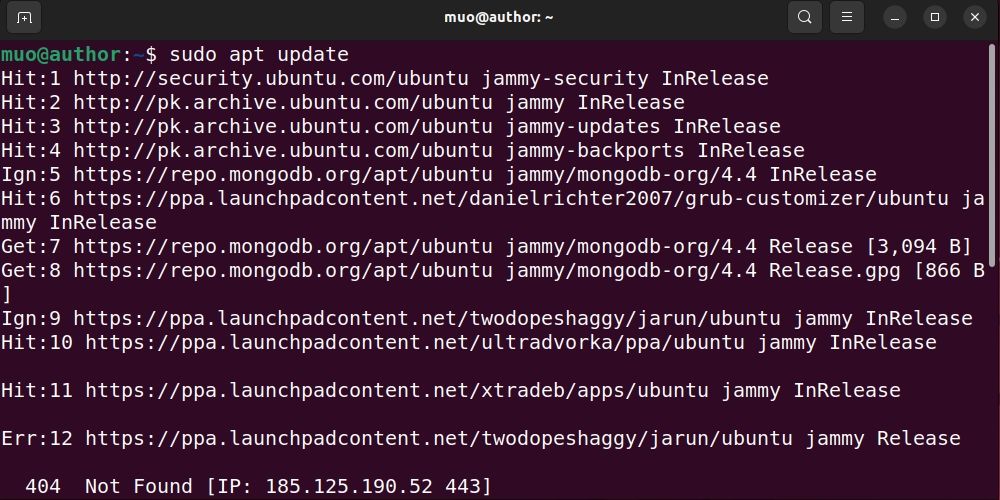
그 다음, 우분투 시스템에 ncdu를 설치합니다. 다음 명령어를 사용하세요.
sudo apt install ncdu
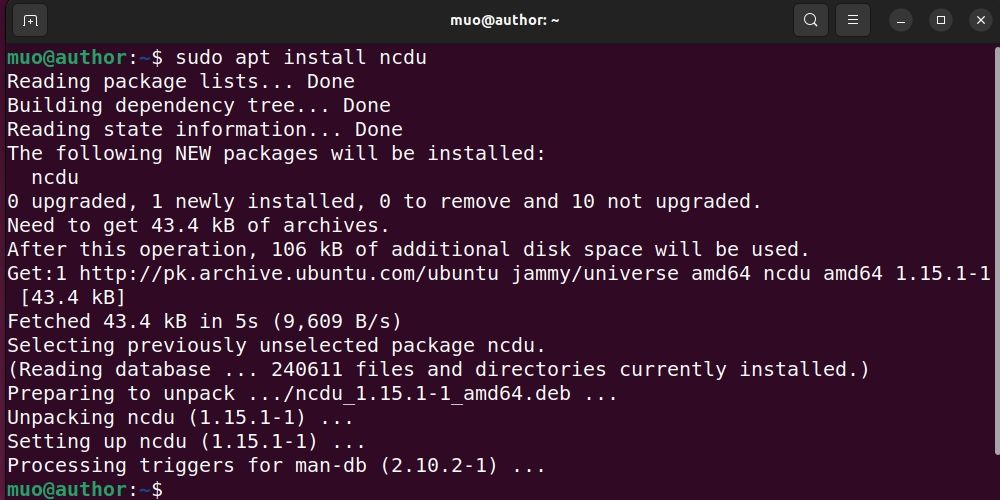
이제 ncdu가 제대로 설치되었는지 확인하기 위해 버전을 확인해 보겠습니다.
ncdu --version
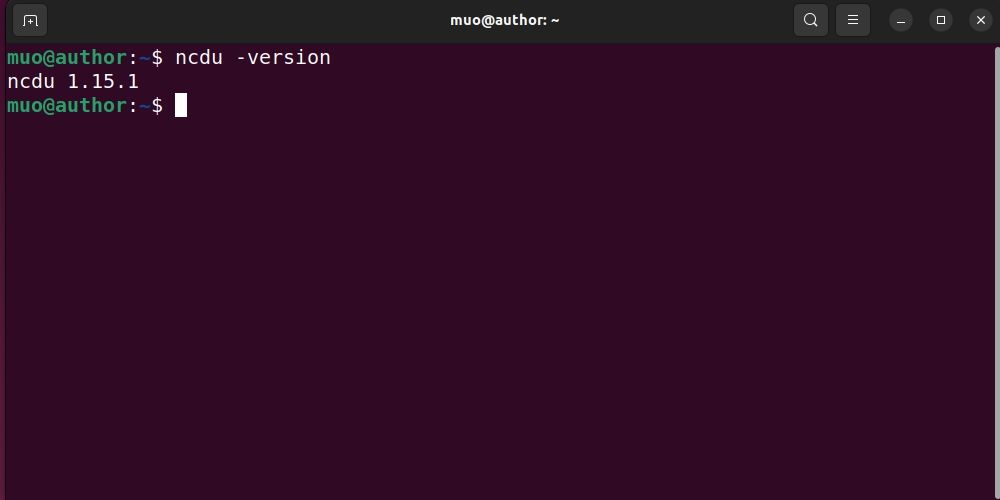
우분투에서 ncdu 사용 방법
ncdu는 기존의 du 명령어의 현대적인 대체재입니다. 이 도구는 각 디렉토리의 디스크 사용량을 분석하는 데 매우 유용합니다.
이제 ncdu 명령어의 실제 사용 예시를 살펴보겠습니다.
1. 현재 디렉토리의 디스크 사용량 확인
별다른 옵션 없이 ncdu를 실행하면, 현재 위치한 디렉토리의 디스크 사용량을 보여줍니다. 다음 명령어를 입력해 보세요.
ncdu
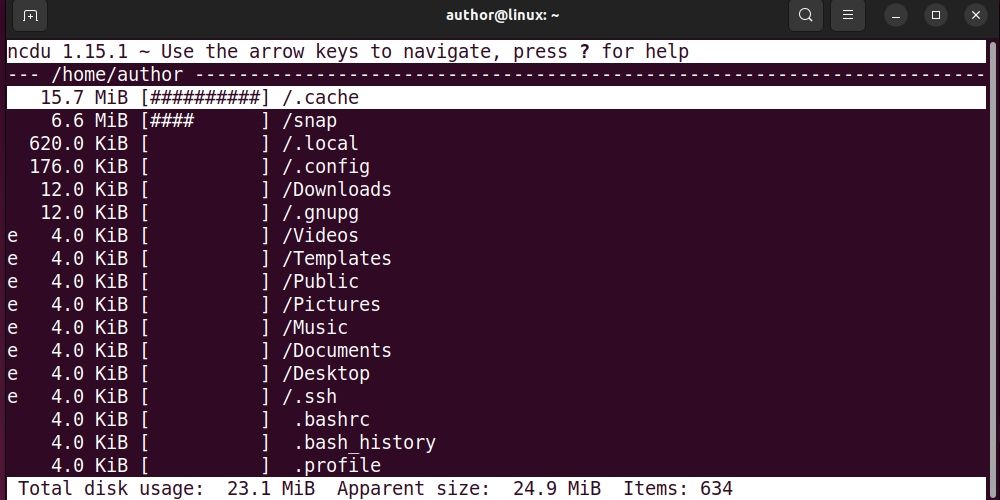
2. 하위 디렉토리 상세 정보 보기
상하 화살표 키를 사용하여 하위 디렉토리를 선택할 수 있습니다. 그런 다음, ‘i’ 키를 눌러 이름, 경로, 유형, 디스크 사용량, 겉보기 크기 등 해당 하위 디렉토리의 상세 정보를 확인하세요.
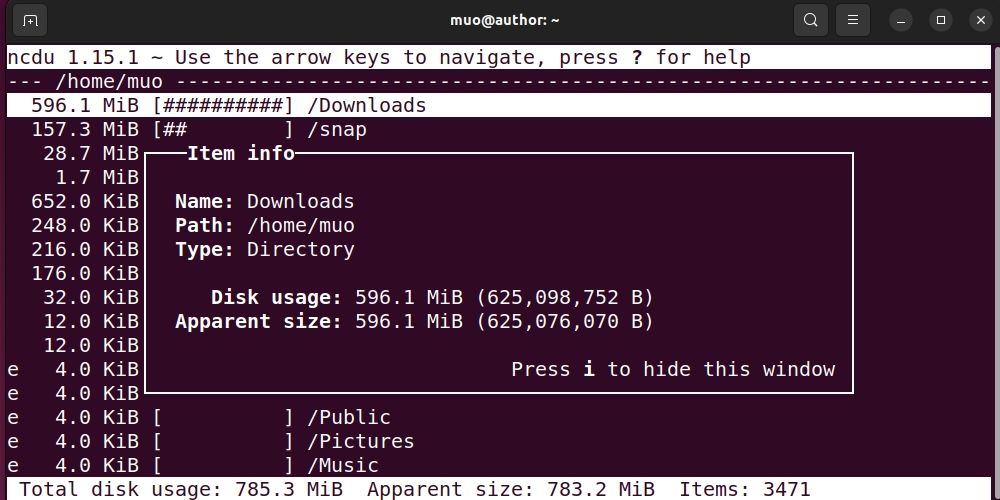
3. 특정 하위 디렉토리로 이동
선택한 하위 디렉토리로 이동하려면 오른쪽 화살표 키를 누르세요.
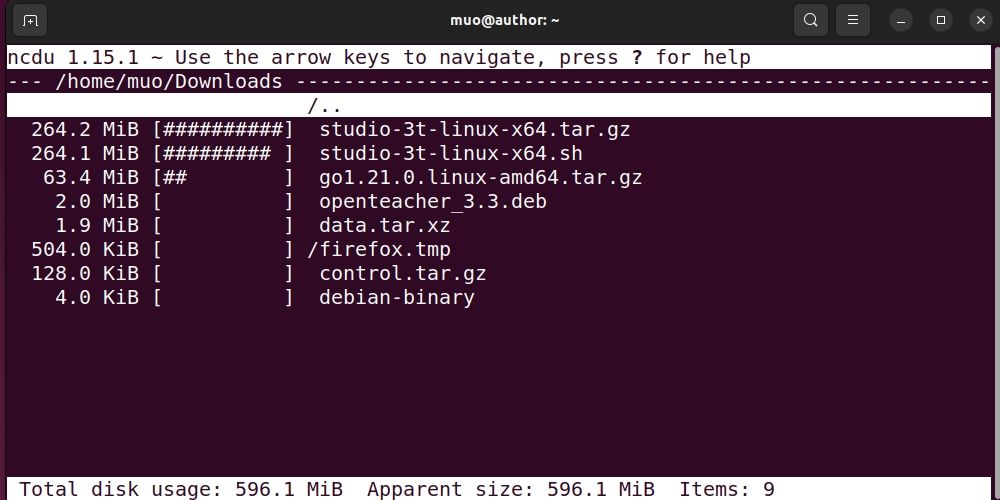
해당 디렉토리의 디스크 사용량 정보를 확인하고, 왼쪽 화살표 키를 눌러 상위 디렉토리로 다시 돌아갈 수 있습니다.
4. 루트 디렉토리의 디스크 공간 확인
루트 디렉토리의 디스크 사용량을 확인하려면 -x 옵션과 함께 슬래시(/)를 사용합니다. 다음 명령어를 실행해 보세요.
sudo ncdu -x /
-x 옵션은 ncdu에게 동일한 파일 시스템에 속한 파일만 포함하도록 지시합니다.
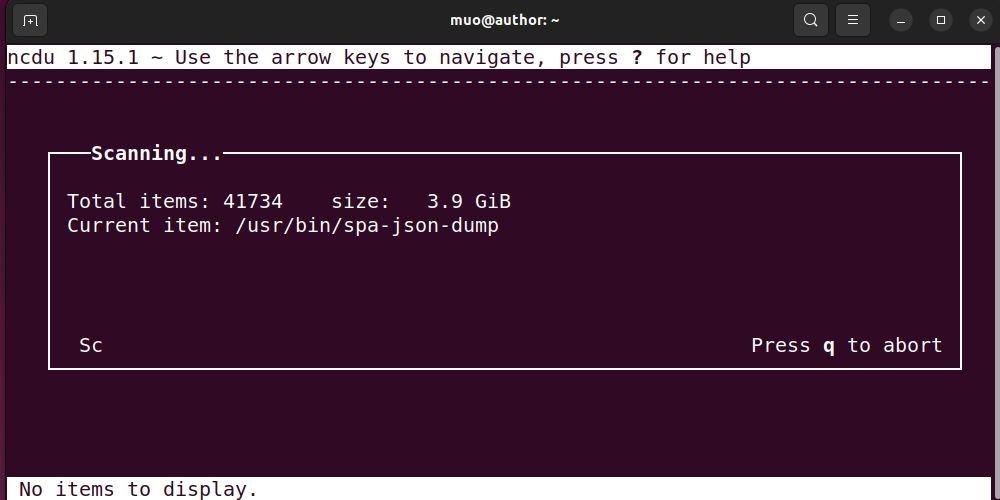
스캔이 완료되는 데 몇 초 정도 소요될 수 있으며, 스캔이 완료되면 결과를 확인할 수 있습니다.
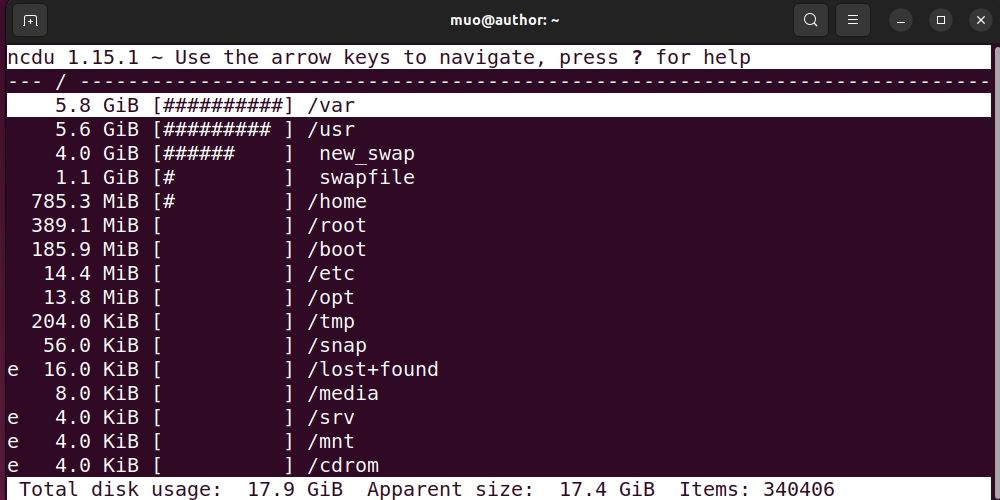
5. 특정 디렉토리의 디스크 사용량 확인
특정 디렉토리의 디스크 사용량을 시각적으로 확인하려면, 루트 디렉토리에서 했던 것처럼 상대 경로 또는 절대 경로를 지정할 수 있습니다. 예를 들어 다음과 같이 입력해 보세요.
ncdu ~/snap
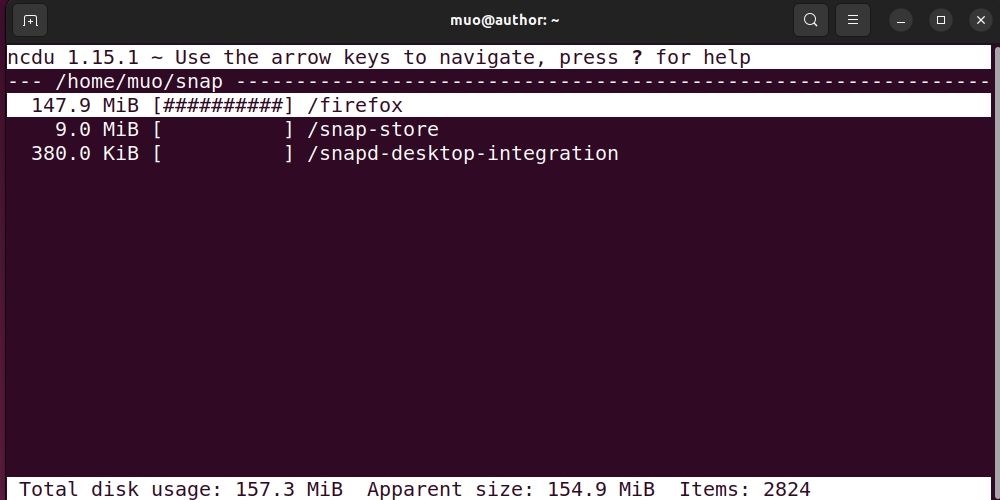
ncdu로 디스크 공간의 비밀을 파헤치세요
ncdu를 능숙하게 사용하면 스토리지 관리를 간편하게 할 수 있어 우분투 경험을 더욱 효율적으로 만들 수 있습니다. 시스템 효율성과 구성을 손쉽게 관리하고, 이 팁들을 활용하여 이전과는 차원이 다른 최적화된 우분투 사용 환경을 누려보세요.